K-Lite Codec Pack Full-影音解碼器-K-Lite Codec Pack Full下載 v14.2.4官方版本
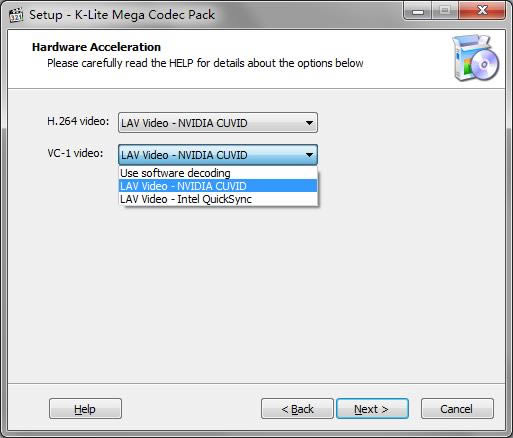
- 軟件類型:媒體軟件
- 軟件語言:簡體中文
- 授權方式:免費軟件
- 更新時間:2023-07-04
- 閱讀次數:次
- 推薦星級:
- 運行環境:WinXP,Win7,Win10,Win11
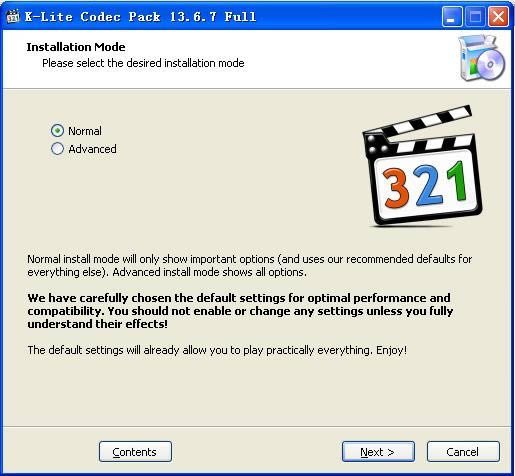
K-Lite Codec Pack Full是款全能解碼器,支持大多數影音格式的播放,兼容性好,占用系統資源小,如果你遇到下載的視頻沒有音頻或者是畫面,下載K-Lite Codec Pack Full安裝相應的解碼器即可解決,還支持對音頻和視頻文件進行添加字幕等簡單的處理。
K-Lite Codec Pack Full簡介
除了提供編解碼器程序,K-Lite Codec Pack還包括了多種實用工具,可以對音頻和視頻文件進行簡單的處理。 這些工具可以很好地與編解碼器配合使用,如添加字幕、獲取文件信息等。K-Lite Codec Pack是一款功能齊全的編解碼器套件包,可以讓您在電腦上播放幾乎任何格式的音頻和視頻文件。
安裝了K-Lite Codec Pack之后,您的播放器就可以通吃絕大多數的影音格式。標準版包括了播放當今絕大多數能在網上免費下載到、播放影音文件所需的解碼器;完全版則包括對更多不常用文件格式的支持并附帶了一個媒體播放器。
K-Lite Codec Pack Full安裝教程
1、下載K-Lite Mega Codec Pack安裝包(5.8.3 9.9.5)。這里給出的是個安裝包,雙擊運行(直接打開)開始安裝過程。Windows 中可能會在打開此安裝包的時候彈出一個安全警告,如下圖0所示,因為此安裝包沒有有效的證書。從這里下載的安裝包是比較安全的,直接單擊“運行”按鈕即可。
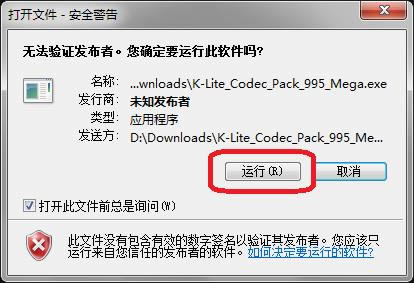
圖 0 Windows 中打開文件時的安全警告
2、開始安裝。如圖1。這里沒什么好說的,直接 Next > 進入下一步。修訂的時候這個界面僅僅是版本號不一樣,就沒有重新做圖,無礙。
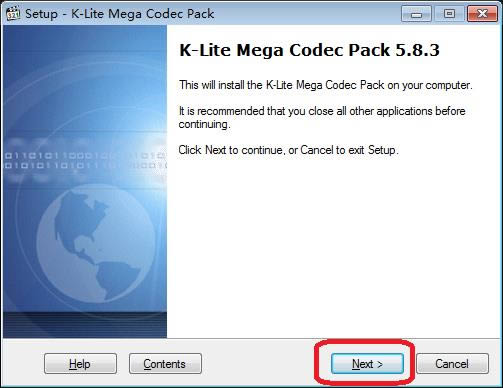
圖1 K-Lite Mega Codec Pack 開始安裝
3、選擇安裝模式。下面的圖2是用 K-Lite Codec Pack 截的,但是除了標題外別的都一樣。K-Lite Codec Pack 只是比 K-Lite Mega Codec Pack 少了對播放視頻不重要的幾個組件。
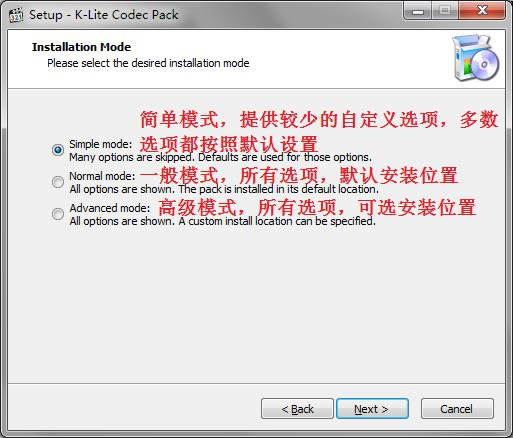
圖2 K-Lite Mega Codec Pack 安裝模式選擇
共有三種模式可選:
簡單模式:提供較少的自定義選項(可選擇使用的播放器、設備的揚聲器類型),多數選項都按照默認設置
一般模式:所有選項(可選擇是否安裝 Media Player Classic 播放器) ,默認安裝位置
高級模式:所有選項,可選安裝位置
根據需要選擇一種即可。下面以“高級模式”為例,因為它的步驟中包含了前面 2 種模式里的所有步驟。所以,如果你選擇了前面的某個模式來安裝,下面的步驟可以跳著看。
提示:在最后確認安裝之前,你還可以返回到這里重新選擇安裝模式。
4. 選擇安裝位置。默認是安裝在 Windows 系統默認的程序文件夾中。看你的習慣,改不改都一樣。如果要改,單擊下圖中中間靠右的那個按鈕,瀏覽選擇安裝位置即可。然后單擊下面的 Next >。
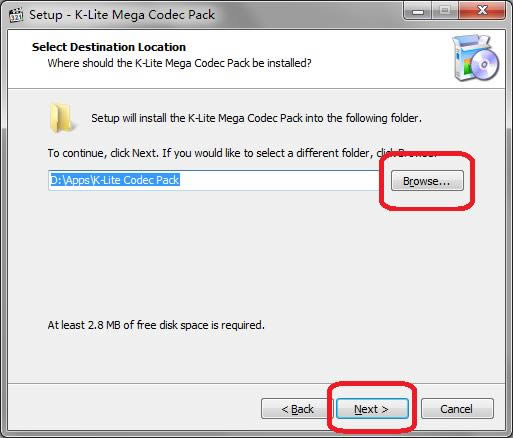
K-Lite Mega Codec Pack 選擇安裝位置
5、選擇組件,如下圖所示。MPC(Media Player Classic)是一個非常受歡迎的播放器,多平臺支持。實際上看各自的習慣吧,根據你的需要決定是否要把圖中紅框所圈部分都取消選擇 。默認是選中的。
其它的各個組件不用做修改,保持默認就行了,然后 Next > 進入下一步。
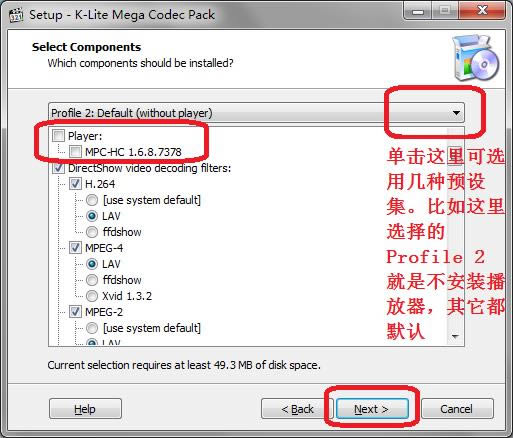
K-Lite Mega Codec Pack 選擇組件
實際上安裝包里內置了幾種預設集。比如這里選擇的 Profile 2 就是不安裝播放器,其它都默認。一般情況下就是要不要安裝 MPC 播放器的問題,別的都不用修改。
6、創建 Windows 開始菜單文件夾。這一步不需要修改什么,直接點擊 Next > 到下一步。
7、選擇附加任務設置,如圖。這一步也不需要做什么調整,直接 Next > 進入下一步。
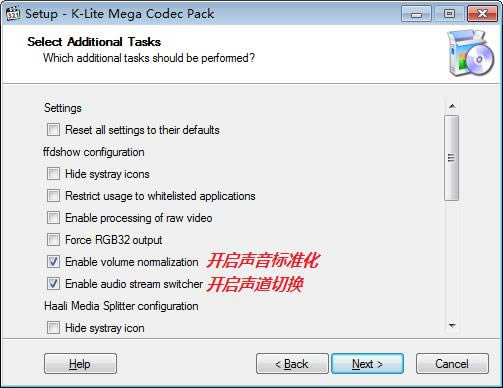
K-Lite Mega Codec Pack 附加任務
8、硬件加速(Hardware Acceleration)。這個情況稍微復雜一點兒,根據電腦配置不同可能稍有不同。如果電腦有獨立顯卡的話,可以選擇那個有獨立顯卡名稱的選項。獨立顯卡目前也就是 NVIDIA 或者 AMD(或者顯示的是 ATI)。使用硬件加速有助于緩解 CPU 的壓力。不過現在的電腦 CPU 都很強大,而大家看片的時候一般也不會做別的工作,所以在這一步即使不做更改也挺好。而且,即便這里不設置硬件加速,而只是用 Use softwre decoding(軟件解碼,也就是靠 CPU 計算解碼),以后也可以在播放器里設置硬件加速。
我的電腦是 Intel CPU 內置顯卡和 NVIDIA 獨立顯卡雙卡配置,所以我都給改成了如圖所示的 LAV Video – NVIDIA CUVID。如果不想用獨立顯卡而只是用 CPU 內置顯卡,可以選擇 Intel QuickSync。
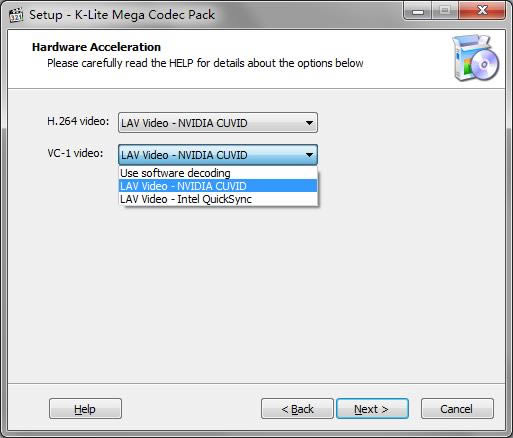
K-Lite Mega Codec Pack 硬件加速設置
9、選擇要關聯的播放器,如圖所示。當然是選擇我們自己偏好的播放器了,比如 KMPlayer。(嗯,我最近改成 PotPlayer 了。)
也有人使用 PotPlayer。如果使用的 PotPlayer 是那種直接解壓縮后就開始用的,這里估計就不會顯示 PotPlayer 這一項。
所以,如果你還沒有安裝 KMPlayer,或者常用的播放器這里并沒有列出來,沒有關系,一般的播放器都會自動調用已經安裝好的、可用的解碼器。
然后 Next > 進入下一步。
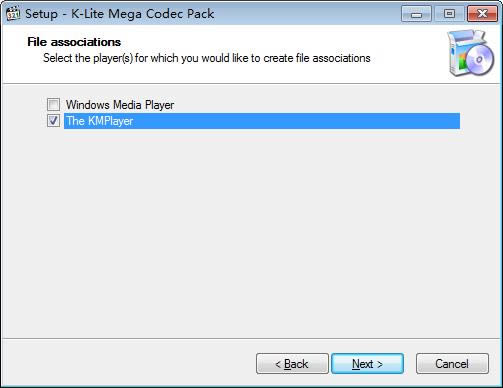
K-Lite Mega Codec Pack 選擇關聯播放器
10、文件關聯。
分兩種情況:
如果上一步中選擇了某個播放器,則這里的文件關聯會關聯給該播放器;
如果上一步沒選擇任何播放器,則不顯示這一步,而直接跳到下一步。
如果選擇的是 KMPlayer,則為我們剛才選擇的播放器(KMPlayer)選擇文件關聯,也就是選擇那些要用 KMPlayer 播放的文件類型。左邊是視頻文件,建議直接勾選上面那個框框以實現全選;右邊是音頻文件,建議不要選擇(因為就我個人而言,我只用mp3格式的音頻,而且只用iTunes播放),當然你也可以根據自己的喜好來選擇。然后 Next > 進入下一步。
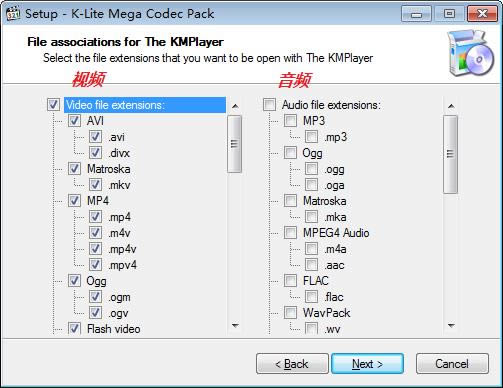
圖5 為第4步選擇的播放器選擇要關聯的文件
11、縮略圖。就是當我們瀏覽文件的時候,Windows 資源管理器(文件夾)中顯示的某文件的圖標。
不用那么麻煩。建議直接通過圖中靠下位置的三個按鈕的中間那個,選擇 Select Windows default(使用 Windows 默認)。第一個是“全選”,第三個是“全不選”。然后直接 Next > 進入下一步。
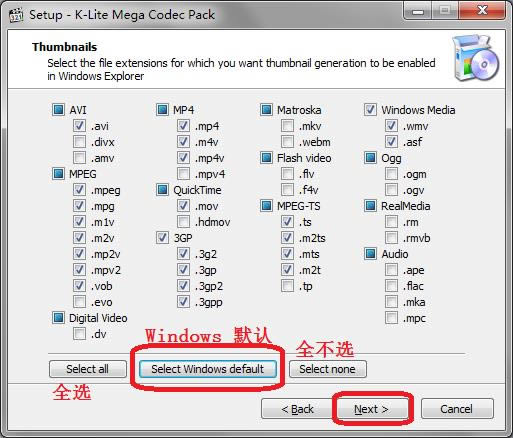
選擇 Windows 中的縮略圖
12、從上面的第 11 步之后就基本上沒有需要我們修改的地方了,對于所有的警告、提示或者其它的東西統統選擇 yes(是)或者 Next > (下一步)或者 Finish (完成)即可。
13、安裝完成,不需要重起即可使用。

